docker compose 安装 minio 文件服务器的流程
作者:雨云21
这篇文章主要介绍了docker compose安装minio文件服务器的流程,本文给大家介绍的非常详细,对大家的学习或工作具有一定的参考借鉴价值,需要的朋友参考下吧
成功后的效果
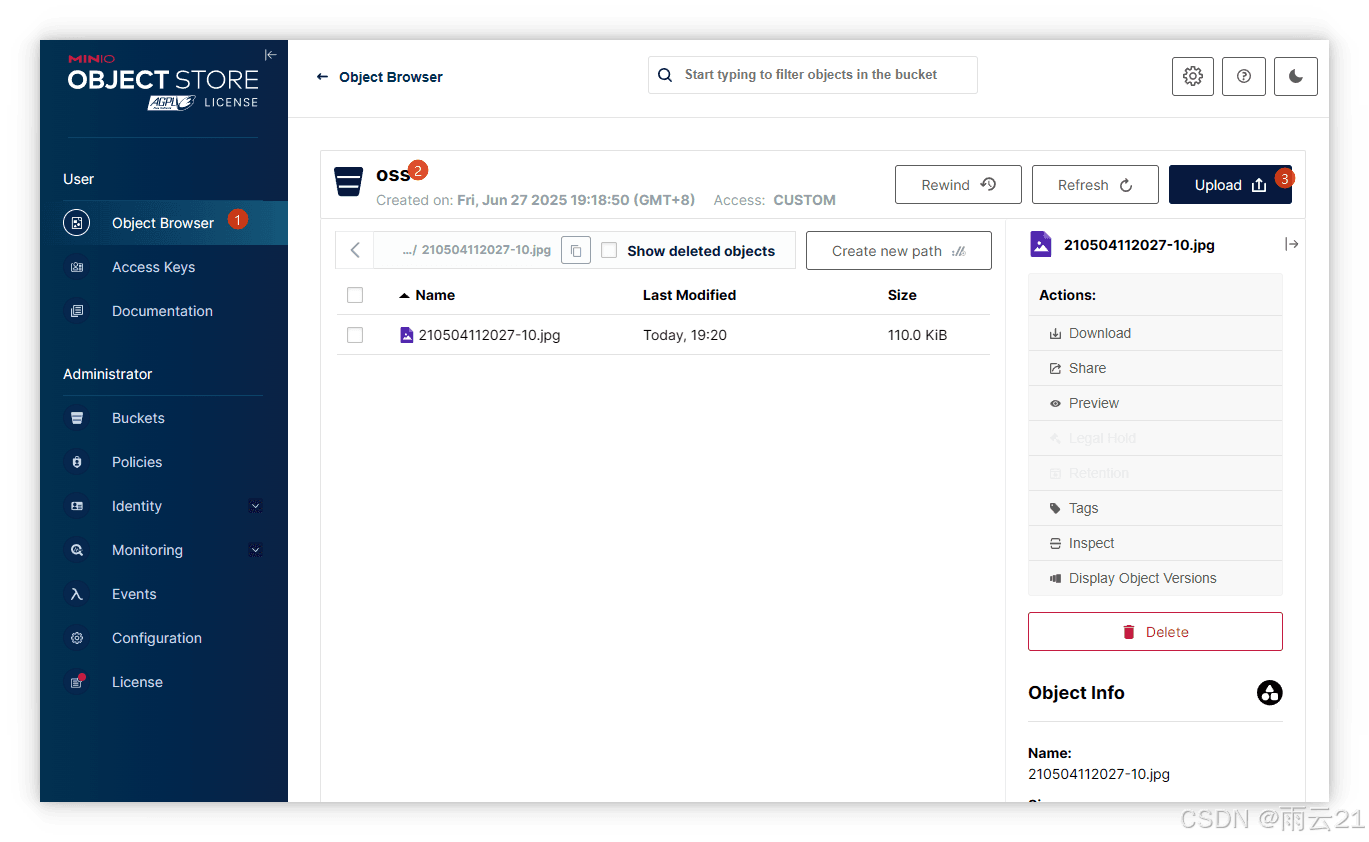
在最新版本官方把界面上的某些功能给删了,建议用这个版本:minio/minio:RELEASE.2025-04-22T22-12-26Z
1、检查环境
首先需要确保已经安装了docker compose
- Docker 20.10+ 已经默认集成 docker compose 插件(注意 没有中划线)
检查是否已安装:
docker compose version
如果能运行,表示你可以使用 docker compose up 而不是 docker-compose up
2、创建yml文件
services:
minio:
image: minio/minio:RELEASE.2025-04-22T22-12-26Z # 全功能版本
container_name: minio
restart: unless-stopped
ports:
- 9100:9100
- 9001:9001
environment:
MINIO_ROOT_USER: "minio"
MINIO_ROOT_PASSWORD: "123"
# 指定端口、控制台端口、文件存放目录
command: server --address ":9100" --console-address ":9001" /cdata
volumes:
- ./minio/data:/cdata
networks:
- nginx_default
networks:
nginx_default:
external: true
# platform: linux/amd64/v8minio/minio:RELEASE.2025-04-22T22-12-26Z在最新版本官方把界面上的某些功能给删了,建议用这个版本restart: unless-stopped如果在docker运行的过程中把minio给停了,下次重启docker时minio容器不会一起重启command: server --address ":9100" --console-address ":9001" /cdata指定api端口、控制台UI界面端口、minio文件存放目录,删掉这条命令那端口默认就是90009001,默认目录是/data./minio/data:/cdata将容器内的/cdata目录挂载到容器外面的./minio/datanetworks: - nginx_default指定网络为nginx网络,当使用nginx配置的时候可以用容器名来访问platform: linux/amd64/v8如果是mac电脑,加上这个就可以安装了
3、运行
docker compose up -d
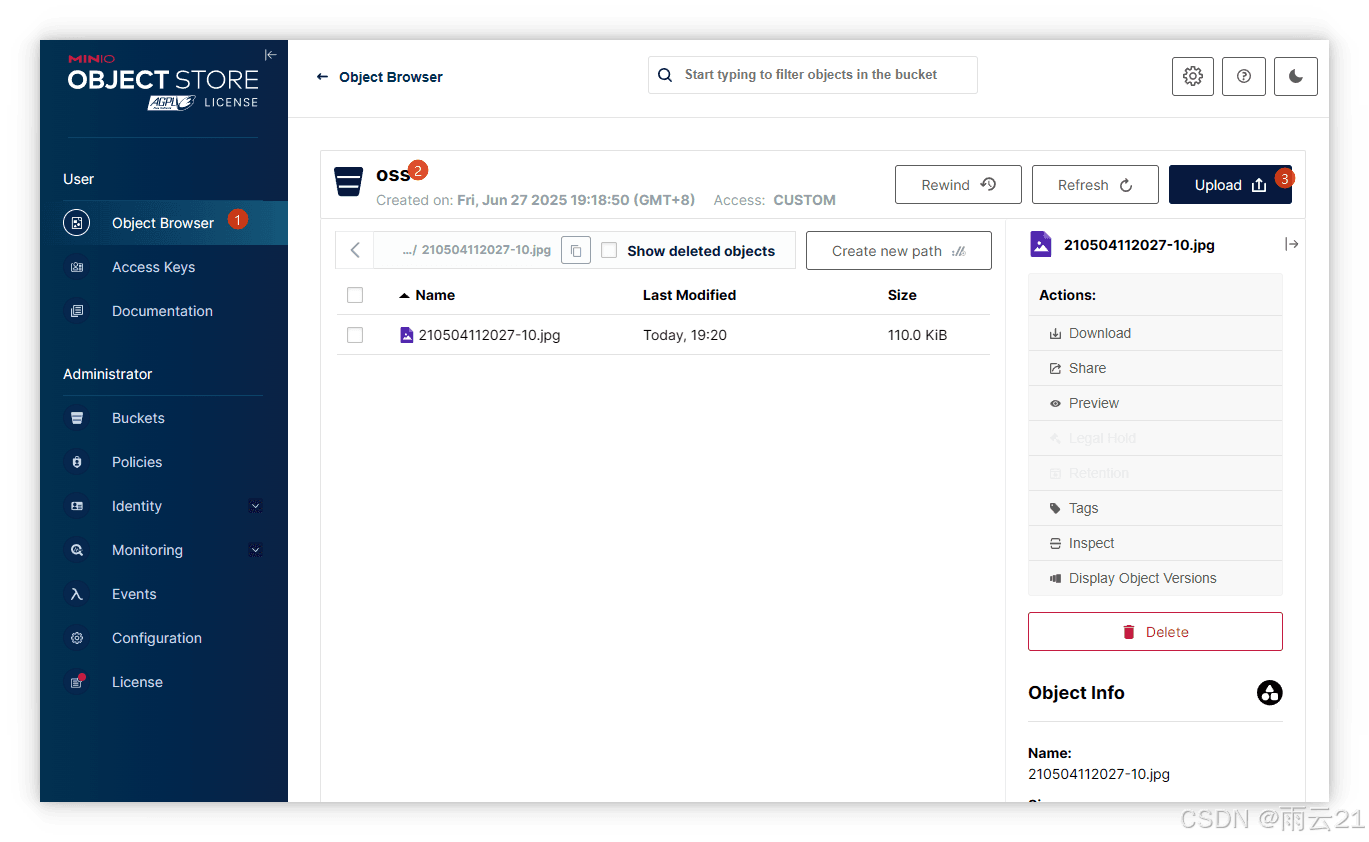
4、使用
点击 Create a Bucket.创建桶

在桶内上传一张图片
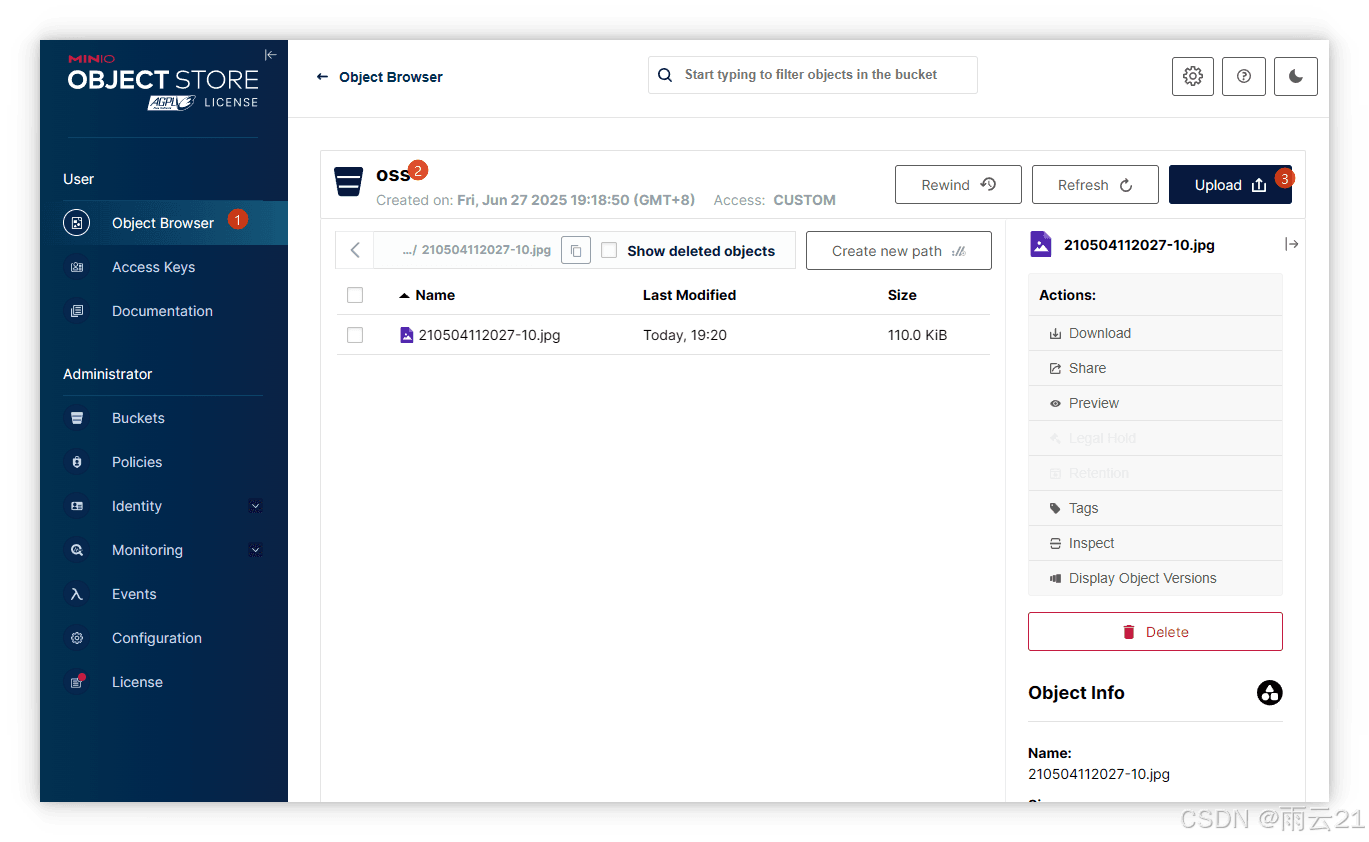
5、设置桶访问权限
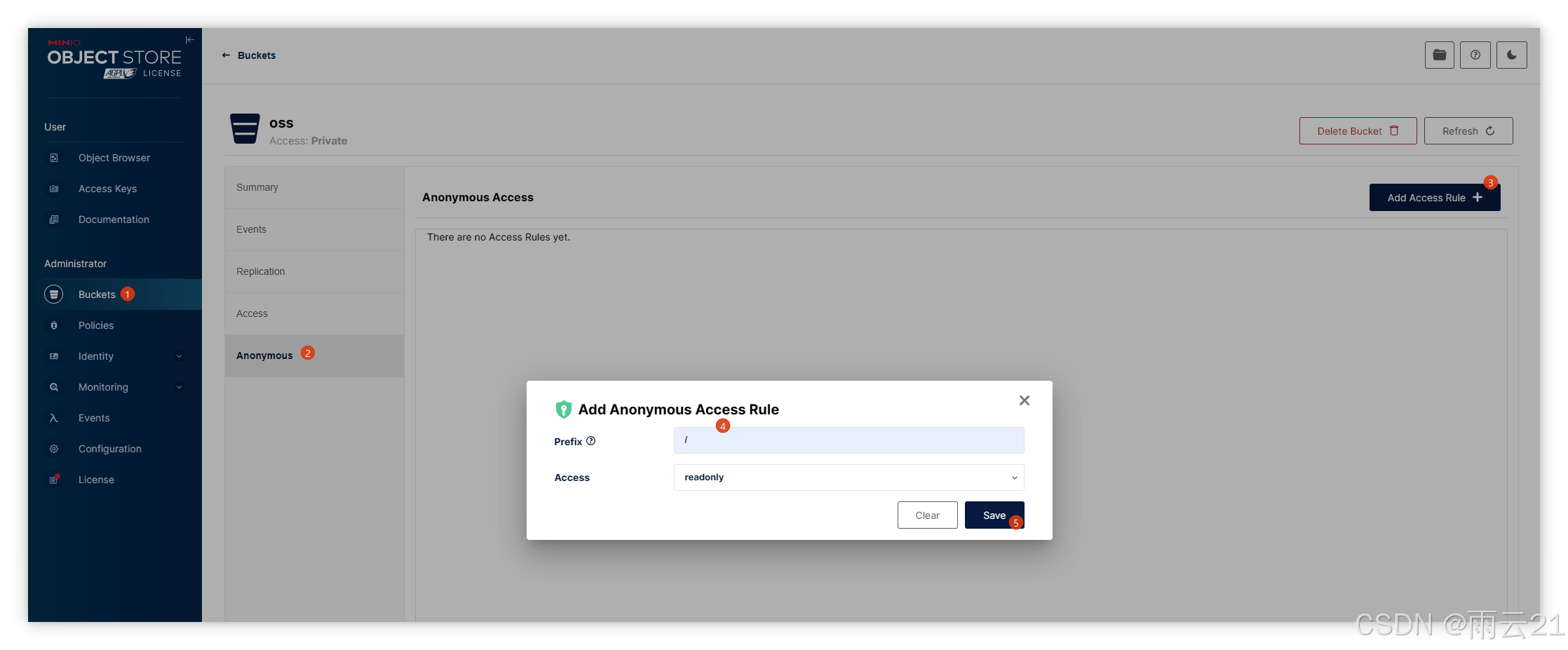
设置好权限后我们访问一下刚才的图片:http://localhost:9100/oss/210504112027-10.jpg
访问地址是:ip+端口+桶名称+文件目录+文件名,注意这里使用的是api端口号,不是UI界面端口号
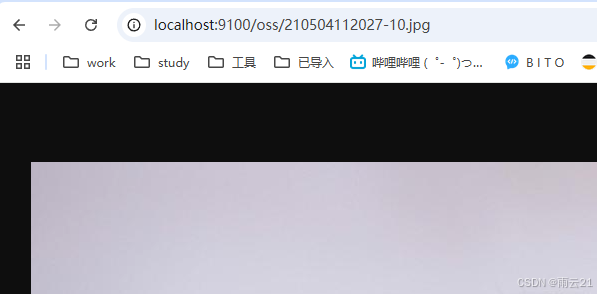
后端使用Access Keys来进行文件的上传和删除,后端使用的也是api端口号
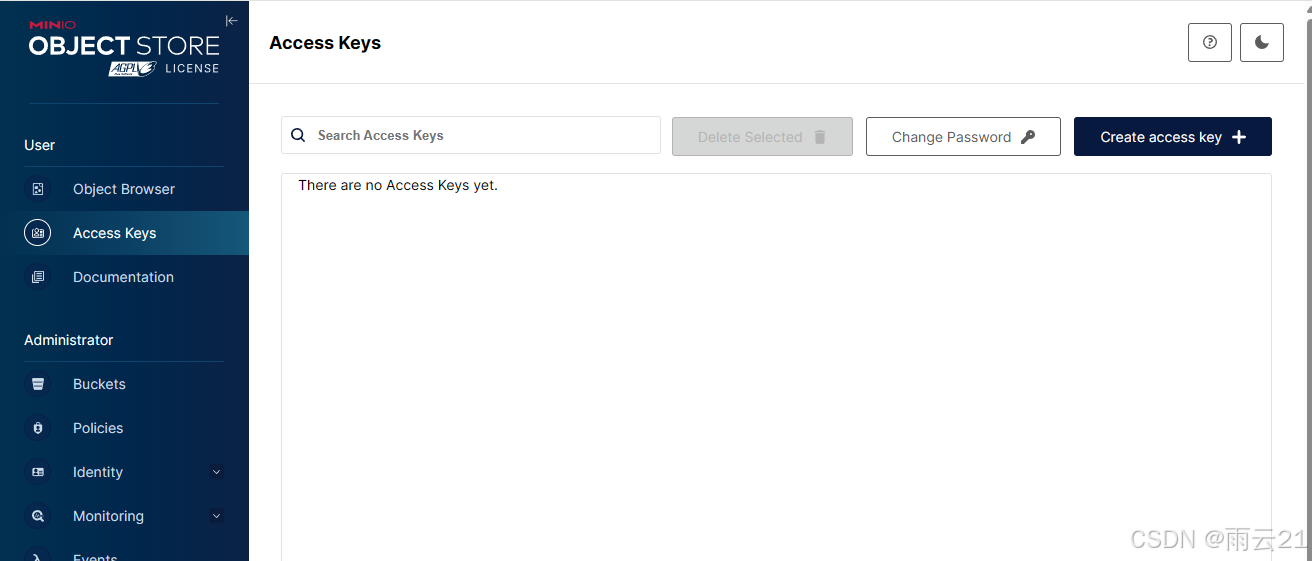
到此这篇关于docker compose 安装 minio 文件服务器的文章就介绍到这了,更多相关docker compose minio 文件服务器内容请搜索脚本之家以前的文章或继续浏览下面的相关文章希望大家以后多多支持脚本之家!
